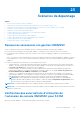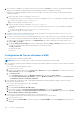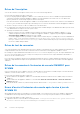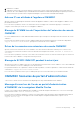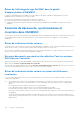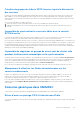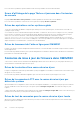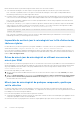Users Guide
Table Of Contents
- OpenManage Integration for Microsoft System Center Version 7.2.1 for System Center Configuration Manager and System Center Virtual Machine Manager Unified User’s Guide
- Présentation de OMIMSSC
- OMIMSSC composants
- Configuration système requise pour OMIMSSC
- Déployer OMIMSSC
- Gestion des licences OMIMSSC
- Inscription de la console Microsoft dans OMIMSSC
- Gestion d'OMIMSSC et de ses composants
- Affichage des détails de l'appliance OMIMSSC
- Affichage de la gestion des utilisateurs d'OMIMSSC
- Affichage ou actualisation des consoles inscrites
- Modification du mot de passe de l’appliance OMIMSSC
- Réparation ou modification des programmes d'installation
- Modification des comptes SCCM et SCVMM dans le portail d'administration OMIMSSC
- Sauvegarde et restauration de l’appliance OMIMSSC
- Désinstallation d'OMIMSSC
- Mise à niveau d’OMIMSSC pour SCVMM
- À propos des mises à jour du service pack
- Mise à niveau de l’extension de console OMIMSSC pour SCCM
- Mise à niveau de l'extension de console OMIMSSC pour SCVMM
- Redémarrage de l'appliance OMIMSSC
- Déconnexion de l'appliance OMIMSSC
- Gestion des profils
- Découverte de périphériques et synchronisation des serveurs avec la console MSSC
- Découverte d’appareils dans OMIMSSC
- Découverte d’appareils dans l’extension de console OMIMSSC pour SCCM
- Découverte d’appareils dans l’extension de console OMIMSSC pour SCVMM
- Configuration matérielle requise pour les systèmes gérés
- Découverte de serveurs par découverte automatique
- Découverte de serveurs par découverte manuelle
- Découverte de MX7000 à l'aide de la découverte manuelle
- Synchronisation de l'extension de console OMIMSSC avec la console SCCM inscrite
- Résolution des erreurs de synchronisation
- Affichage du mode de verrouillage du système
- Suppression de serveurs d'OMIMSSC
- Découverte d’appareils dans OMIMSSC
- Vues dans OMIMSSC
- Gestion des Operational Template
- Operational Template prédéfinis
- À propos de la configuration de serveurs de référence
- Création d'un Operational Template à partir de serveurs de référence
- Création d'un Operational Template à partir de systèmes modulaires de référence
- Affichage du Operational Template
- Modification d'un Operational Template
- Configuration des valeurs spécifiques au système (valeurs de pool) à l’aide d’un modèle opérationnel sur plusieurs serveurs
- Suppression d'un Operational Template
- Attribution d'un Operational Template et exécution de la conformité au Operational Template pour les serveurs
- Déploiement d'un Operational Template sur des serveurs
- Attribution d'un Operational Template pour des systèmes modulaires
- Déploiement d'un Operational Template pour un système modulaire
- Annulation de l'attributionOperational Template
- À propos de la configuration du système modulaire de référence
- Préparation d'un déploiement de système d'exploitation
- À propos de l'image WinPE
- Préparation du déploiement de système d'exploitation sur la console SCCM
- Préparation d'un déploiement de système d'exploitation non-Windows
- Création de clusters à l'aide d'un Operational Template
- Mise à jour de micrologiciel dans OMIMSSC
- À propos des groupes de mise à jour
- À propos des sources de mise à jour
- Intégration avec Dell EMC Repository Manager (DRM)
- Définition de la fréquence d'interrogation
- Affichage et actualisation de l'inventaire de périphérique
- Application de filtres
- Mise à niveau et rétrogradation des versions de firmware à l’aide de la méthode d’exécution de mise à jour
- Gestion des périphériques dans OMIMSSC
- Provisionnement des périphériques à partir de OMIMSSC
- Workflow pour les scénarios de déploiement
- Déploiement du système d’exploitation Windows à l’aide de l’extension de console OMIMSSC pour SCCM
- Déploiement d’hyperviseur à l’aide de l’extension de console OMIMSSC pour SCVMM
- Redéploiement d’un système d’exploitation Windows à l’aide de OMIMSSC
- Déploiement de système d’exploitation non-Windows à l’aide d’extensions de console OMIMSSC
- Création de clusters d'Storage Spaces Direct à l'aide de Operational Template prédéfinis
- Workflow pour la gestion des périphériques
- Workflow pour les scénarios de déploiement
- Configuration et déploiement
- Scénarios d’utilisation
- Création de modèles opérationnels
- Dossiers de programme d'installation
- Attribution de modèles opérationnels
- Déploiement de modèles opérationnels
- Composant de système d’exploitation Windows pour l’extension de console OMIMSSC pour SCCM
- Composant Windows pour l’extension de console OMIMSSC pour SCVMM
- Composant non-Windows pour l’extension de console OMIMSSC pour SCCM/SCVMM
- Découverte dans une console MSSC inscrite
- Importation du profil du serveur
- Exporter le profil du serveur
- Affichage de journaux LC
- Collecter les journaux LC
- Remplacement de pièce
- Interrogation et notification
- Lancement d'iDRAC
- Lancer le module d'entrée/sortie
- Résolution des erreurs de synchronisation
- Synchronisez OMIMSSC avec la console Microsoft.
- Déployer le cluster Azure Stack HCI
- Scénarios de dépannage
- Ressources nécessaires à la gestion OMIMSSC
- Vérification des autorisations d’utilisation de l’extension de console OMIMSSC pour SCCM
- Vérification des autorisations PowerShell d’utilisation de l’extension de console OMIMSSC pour SCVMM
- Installation et mise à niveau de scénarios dans OMIMSSC
- Échec de l'inscription
- Échec du test de connexion
- Échec de la connexion à l'extension de console OMIMSSC pour SCVMM
- Erreur d'accès à l'extension de console après la mise à jour de SCVMM R2
- Adresse IP non attribuée à l'appliance OMIMSSC
- Blocage de SCVMM lors de l'importation de l'extension de console OMIMSSC
- Échec de la connexion aux extensions de console OMIMSSC
- Blocage de SC2012 VMM SP1 pendant la mise à jour
- OMIMSSC Scénarios du portail d’administration
- Scénarios de découverte, synchronisation et inventaire dans OMIMSSC
- Échec de la découverte des serveurs
- Serveurs découverts non ajoutés à la collection Tous les serveurs Dell Lifecycle Controller
- Échec de la découverte des serveurs en raison de références incorrectes
- Création de groupe de châssis VRTX incorrect après la découverte des serveurs
- Impossible de synchroniser les serveurs hôtes avec la console SCCM inscrite
- Impossible de supprimer un groupe de mise à jour de cluster vide pendant la découverte automatique ou la synchronisation
- Manquement à effectuer les tâches de maintenance sur les serveurs redécouverts
- Scénarios génériques dans OMIMSSC
- Scénarios de mise à jour de firmware dans OMIMSSC
- Échec de la création d'une source de mise à jour
- Échec de la connexion à FTP avec la source de mise à jour par défaut du système
- Échec du test de connexion pour la source de mise à jour locale
- Échec de la création d'une source de mise à jour DRM
- Impossible de créer un référentiel au cours d'une mise à jour du micrologiciel
- Échec de l'affichage du rapport de comparaison après la mise à niveau ou la migration d'OMIMSSC
- Échec de mise à jour de micrologiciel de clusters
- Impossible de mettre à jour le micrologiciel car la file d’attente des tâches est pleine
- Échec de mise à jour du micrologiciel en utilisant une source de mise à jour DRM
- Mise à jour du micrologiciel de quelques composants, quelle que soit la sélection
- Échec de l’affichage des dernières informations sur l’inventaire après mise à jour de firmware
- Échec de la suppression d'un groupe de mise à jour personnalisée
- Échec de mise à jour de l'image WinPE
- Modification de la couleur de cloche d'interrogation et de notification après mise à jour de la fréquence
- Scénarios de déploiement de système d'exploitation dans OMIMSSC
- Scénarios de profil de serveur dans OMIMSSC
- Scénarios de journaux LC dans OMIMSSC
- Annexe
- Annexe 2
- Accès aux documents à partir du site de support Dell EMC
Motifs d'échec de la mise à jour du micrologiciel sur des clusters avec la solution suivante :
● Si les fichiers de catalogue et les DUP requis ne sont pas présents dans la source de mise à jour locale sélectionnée.
Pour contourner ce problème, assurez-vous que tous les fichiers de catalogue et DUP requis sont disponibles dans les
référentiels, puis mettez à jour le micrologiciel des clusters.
● Le groupe cluster ne répond plus ou la tâche de mise à jour de micrologiciel est annulée dans CAU en raison d'une tâche en
cours, les DUP sont alors téléchargés et placés dans chaque nœud de cluster de serveur appartenant au groupe de cluster.
Pour résoudre ce problème, supprimez tous les fichiers qui figurent dans le dossier Dell, puis planifiez une tâche de mise à
jour de micrologiciel de clusters.
● Si le Lifecycle Controller (LC) est occupé avec d'autres opérations, la tâche de mise à jour du micrologiciel sur un nœud de
cluster échoue. Pour vérifier si la mise à jour a échoué parce que de LC est occupé, recherchez le message d’erreur dans
chaque nœud du cluster au chemin suivant : C:\dell\suu\invcolError.log
Inventory Failure: IPMI driver is disabled. Please enable or load the driver and then
reboot the system.
Pour contourner ce problème, arrêtez le serveur, retirez les câbles d'alimentation, puis redémarrez le serveur. Après le
redémarrage, mettez à jour le micrologiciel sur les clusters.
Impossible de mettre à jour le micrologiciel car la file d’attente des
tâches est pleine
La tâche de mise à jour de micrologiciel envoyée à partir d'OMIMSSC vers iDRAC échoue, et le journal OMIMSSC principal
affiche l'erreur suivante : JobQueue Exceeds the size limit. Delete unwanted JobID(s).
Pour contourner ce problème, supprimez manuellement les tâches terminées dans iDRAC, puis relancez la tâche de mise à jour
de micrologiciel. Pour plus d'informations sur la suppression de tâches dans iDRAC, reportez-vous à la documentation iDRAC à
l'adresse dell.com/support/home.
Échec de mise à jour du micrologiciel en utilisant une source de
mise à jour DRM
La tâche de mise à jour du micrologiciel peut échouer si vous utilisez la source de mise à jour DRM avec un accès insuffisant aux
dossiers de partage. Si le profil de référence Windows fourni lors de la création de source de mise à jour DRM ne fait pas partie
du groupe d’administrateur de domaine ou du groupe d’administrateur local, le message d’erreur suivant s’affiche : Local
cache creation failure.
Pour résoudre le problème, procédez comme suit :
1. Après la création du référentiel dans DRM, effectuez un clic-droit sur le dossier, cliquez sur l'onglet Sécurité, puis cliquez
sur Avancé.
2. Cliquez sur Activer l'héritage et sélectionnez l'option Remplacer toutes les entrées d’autorisation des objets enfants
par des entrées d’autorisation pouvant être héritées de cet objet, puis partager le dossier avec Tout le monde avec
une autorisation de lecture/écriture.
Mise à jour du micrologiciel de quelques composants, quelle que
soit la sélection
Les mêmes composants sur des serveurs identiques sont mis à jour lors de la mise à jour d'un micrologiciel, quelle que soit la
sélection des composants sur ces serveurs individuels. Ce comportement est observé pour la 12
e
et la 13
e
génération de serveurs
PowerEdge avec une licence Enterprise d'iDRAC.
Pour contourner le problème, effectuez l'une des opérations suivantes :
● Commencez par appliquer les mises à jour pour les composants communs sur des serveurs identiques, puis appliquez-les aux
composants spécifiques sur des serveurs individuels.
● Effectuez des mises à jour préparées avec heure de coupure planifiée pour gérer la mise à jour de micrologiciel requise.
110
Scénarios de dépannage